Utilisation de réseaux pour router des câbles
Un réseau est une série de positions qui définit les chemins par défaut pour automatiser le processus de routage des câbles. Lors du routage d'un câble par le biais d'un réseau, l'application route le câble le long du réseau en utilisant le chemin calculé le plus court. Les câbles ne peuvent entrer dans un chemin de réseau et en sortir que par l'intermédiaire d'une position du réseau.
Lorsque vous créez des chemins de réseau, évitez les boucles fermées. Un réseau en boucle fermée peut causer des problèmes dans le cadre de la fabrication de faisceau.
Vous pouvez enlever les boucles fermées en créant un branchement en T si nécessaire. L'image suivante illustre un exemple de réseau en boucle fermée qui peut être enlevé par la création d'une tresse de branchements en T.
Tresses de réseau
Les tresses et les gainages de réseau sont créés comme d'autres tresses et gainages, si ce n'est qu'ils cheminent le long d'une branche du réseau. Vous pouvez affecter des tresses et des gainages aux segments du réseau, même si aucun fil n'est présent.
Dans les premières étapes de la conception, vous pouvez utiliser un gainage sur le réseau afin de planifier l'espace pour le faisceau.
Pour créer un réseau
Cette rubrique décrit la procédure de création d'un réseau pour router des câbles. Un exemple d'assemblage de câblage affichant des réseaux déjà créés vous est fourni. Vous pouvez visionner les vidéos en même temps que l'exemple de fichier pour apprendre à créer des réseaux en vue d'obtenir le routage de faisceau optimal.
1. Cliquez sur
 Router le réseau (Route Network)
Router le réseau (Route Network). L'onglet Router le réseau (Route Network) s'affiche et un réseau est créé dans l'arbre du modèle.
2. Cliquez sur une référence dans la fenêtre graphique pour placer la première position du réseau.
3. Cliquez une nouvelle fois pour placer une deuxième position. Un segment connecte les deux positions.
|  Pour placer des positions de réseau à chaque extrémité d'un axe, par exemple à travers un trou, sélectionnez l'axe, cliquez avec le bouton droit, puis cliquez sur Le long de (Along) dans le menu de raccourcis. Vous pouvez également redéfinir l'option de configuration default_cable_axis_location sur la valeur ALONG. Par défaut, l'option de configuration default_cable_axis_location est définie sur ON. |
4. Continuez à placer des positions pour créer le réseau.
5. Pour créer une branche, sélectionnez une position sur le réseau et cliquez pour placer la position de branche suivante.
|  Lorsque vous placez des positions à proximité des connecteurs, laissez systématiquement un certain intervalle entre ces derniers pour assurer l'efficacité du routage. |
6. Cliquez sur

.
Pour créer une position décalée
1. Créez une position du réseau.
|  Pour la première position, vous ne pouvez pas créer de position décalée. |
2. Exécutez l'une des procédures suivantes :
◦ Utilisation de l'option Position suivante (Next Location) :
1. Cliquez avec le bouton droit, cliquez sur Position suivante (Next Location) > Décalage du point (Offset for Point), puis sélectionnez un point de référence.
2. Cliquez avec le bouton droit, cliquez sur Position suivante (Next Location) > Décaler à partir du précédent (Offset from Previous), puis sélectionnez une position préalablement placée en tant que position de référence.
3. Sélectionnez un repère ou trois références pour trois axes.
4. Double-cliquez sur une valeur, puis tapez-en une nouvelle pour placer la position.
Vous pouvez aussi ouvrir l'onglet Placement (Placement) et saisir les nouvelles valeurs de Références de décalage (Offset References).
◦ Utilisation d'un sommet ou d'un repère :
1. Sélectionnez un sommet ou un repère dans la fenêtre graphique.
2. Dans la liste Type (Type), redéfinissez le type sur la valeur Décaler (Offset).
3. Sélectionnez un repère ou trois références pour trois axes.
4. Double-cliquez sur une valeur, puis tapez-en une nouvelle pour placer la position.
Vous pouvez aussi ouvrir l'onglet Placement (Placement) et saisir les nouvelles valeurs de Références de décalage (Offset References).
5. Cliquez une nouvelle fois pour placer une nouvelle position.
| • Si vous ne souhaitez pas que le réseau comporte des références d'assemblage, vous pouvez enlever toutes ces références en convertissant les positions en référence par rapport à un repère (Positions (Locations) > Convertir en décalage (Convert to Offset)). • Pour vous assurer que le diamètre global d'un chemin de faisceau ne dépasse pas un diamètre spécifique, indiquez le diamètre de tresse maximal au niveau de la position du réseau. Les fils qui excèdent les diamètres spécifiés utilisent des chemins alternatifs. |
Pour modifier un segment de réseau
1. Sélectionnez un segment dans l'arbre du modèle ou dans la fenêtre graphique, cliquez avec le bouton droit, puis cliquez sur

. L'onglet
Position (Location) s'affiche.
2. Sélectionnez une position sur le réseau et faites-la glisser jusqu'à l'emplacement souhaité. Pour plus d'informations sur les propriétés de position, cliquez
ici.
3. Cliquez sur

pour quitter le mode d'édition.
Pour vérifier la continuité du réseau
Cliquez sur Contrôler la continuité (Check Continuity). L'application vérifie la continuité du réseau et affiche un message adapté à la situation :
• Si le réseau est continu, un message l'indique.
• Si le réseau n'est pas continu et que le nombre de sections réseau est compris entre deux et huit, un message indique le nombre de sections réseau, et toutes les sections réseau sont surlignées en différentes couleurs.
• Si le réseau n'est pas continu et comporte plus de huit sections, un message indique le nombre de sections, et seules huit sections sont surlignées en différentes couleurs.
Pour vérifier les positions qui se chevauchent
Cliquez sur Vérifier les positions (Check Locations). L'application vérifie si des positions se chevauchent et affiche un message adapté à la situation :
• Si l'application ne détecte aucun chevauchement de positions, un message l'indique.
• Si l'application détecte des positions qui se chevauchent, un message indique le nombre de positions concernées, et les positions sont mises en surbrillance. Vous êtes invité à fusionner toutes les positions de superposition dans les positions simples. Si vous cliquez sur Oui (Yes), toutes les positions qui se chevauchent sont converties en points de position uniques, et le réseau reréférence les sections impliquées en fonction de ces points.
Pour partager des réseaux entre les pièces d'un faisceau
Le partage permet de mettre un réseau créé dans un faisceau non actif à la disposition du faisceau actif.
1. Cliquez sur Router (Route) > Partager le réseau (Share Network) > Partager (Share).
2. Sélectionnez le faisceau avec lequel vous souhaitez partager le réseau. Le modèle est régénéré, et les positions présentes dans le réseau partagé sont accessibles par le faisceau courant.
◦ Pour connecter directement des réseaux sur plusieurs faisceaux partagés, utilisez la commande Router (Route) > Partager le réseau (Share Network) > Connecter (Connect).
◦ Pour annuler le partage, utilisez la commande Router (Route) > Partager le réseau (Share Network) > Annuler partage (Unshare).
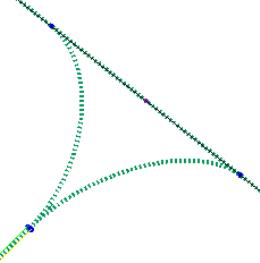
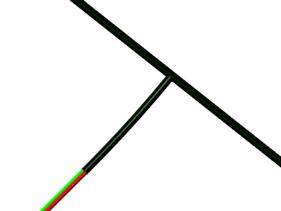
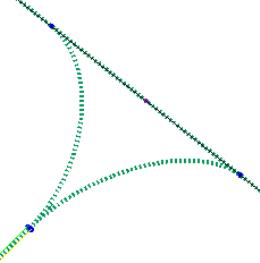
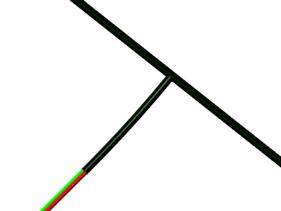
 Router le réseau (Route Network). L'onglet Router le réseau (Route Network) s'affiche et un réseau est créé dans l'arbre du modèle.
Router le réseau (Route Network). L'onglet Router le réseau (Route Network) s'affiche et un réseau est créé dans l'arbre du modèle. .
. pour quitter le mode d'édition.
pour quitter le mode d'édition.